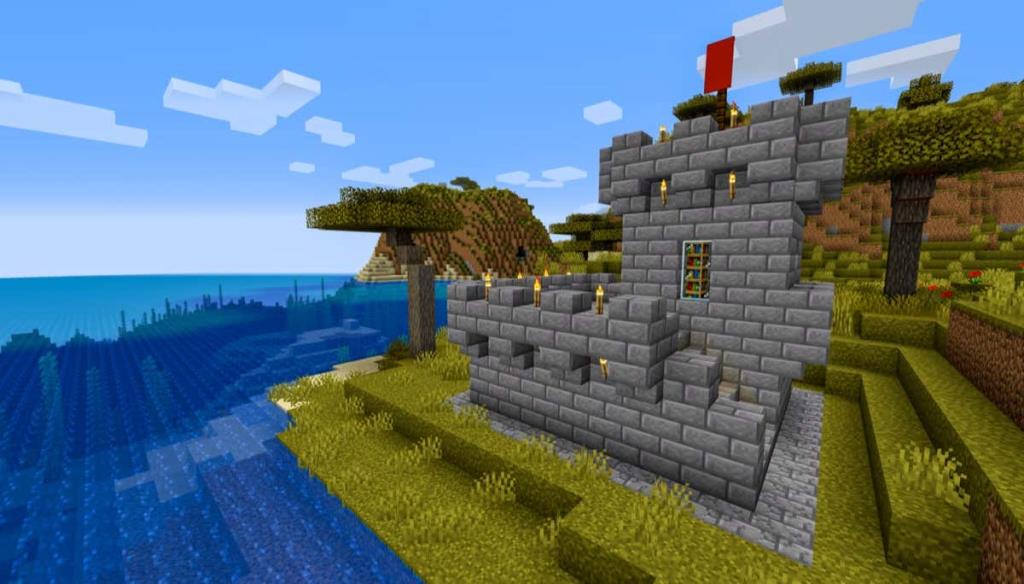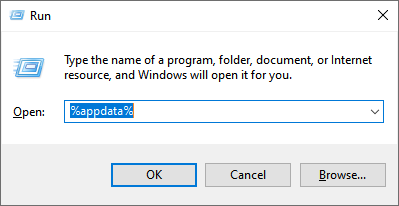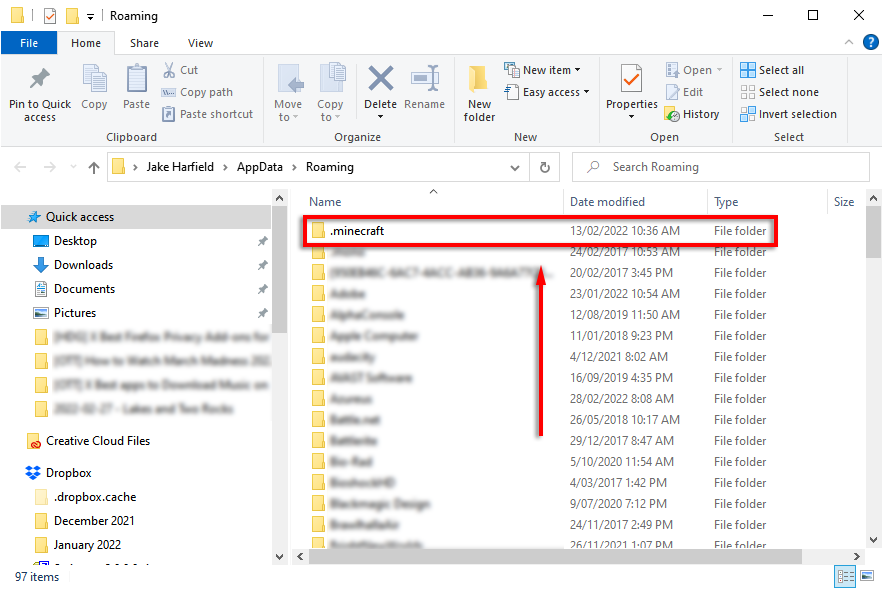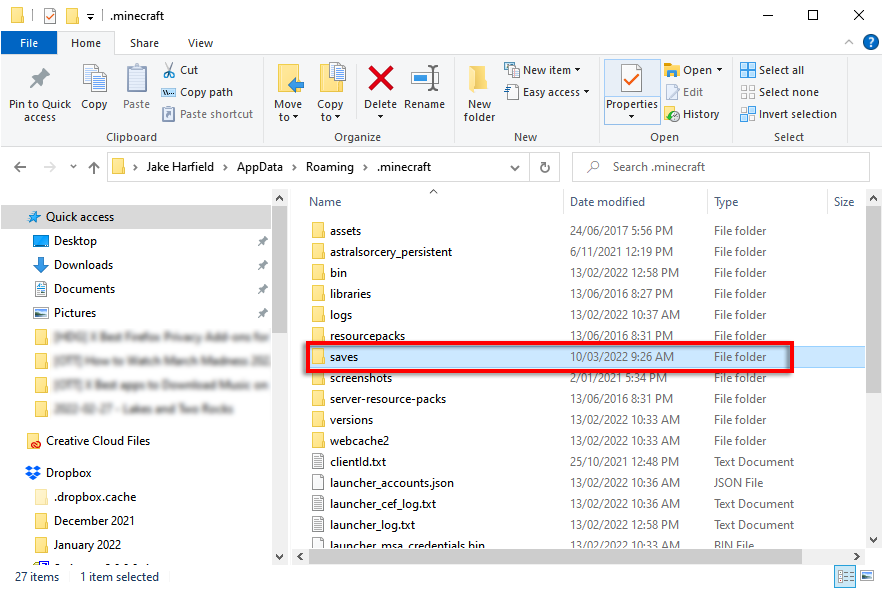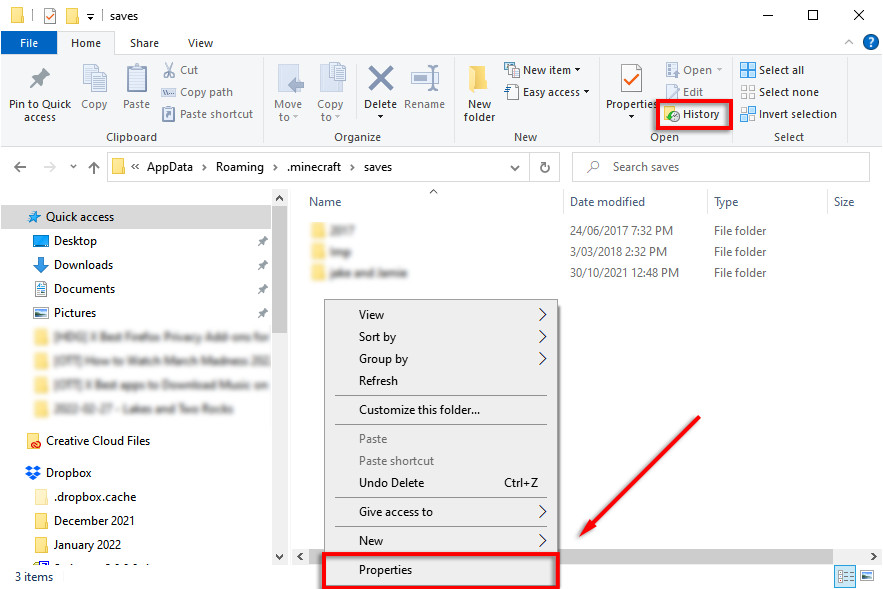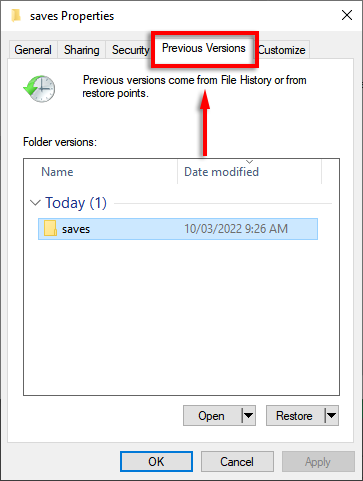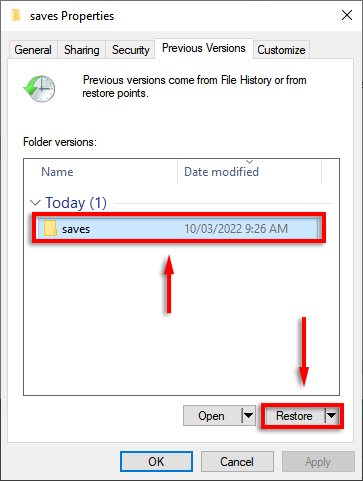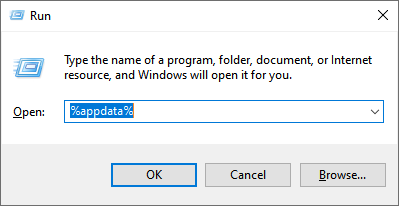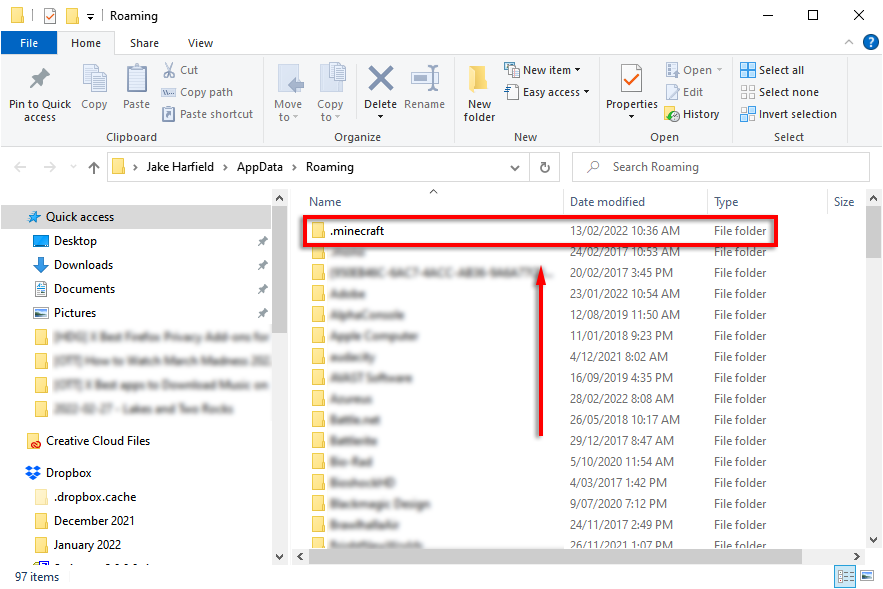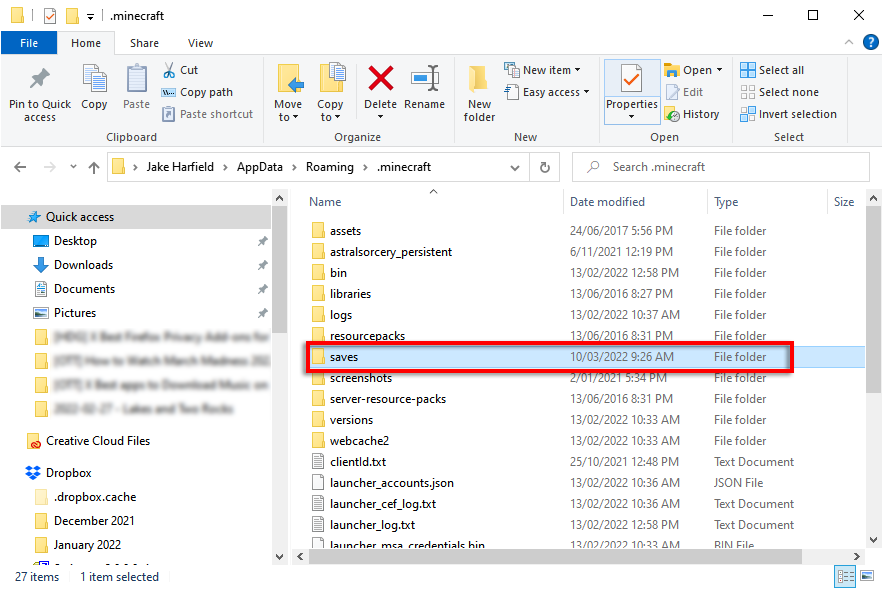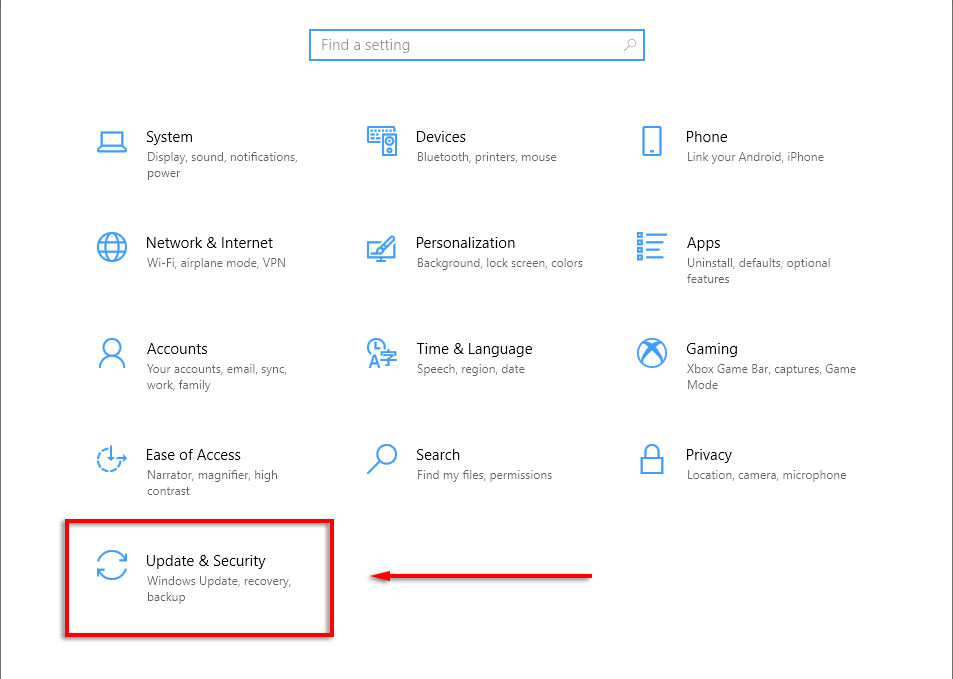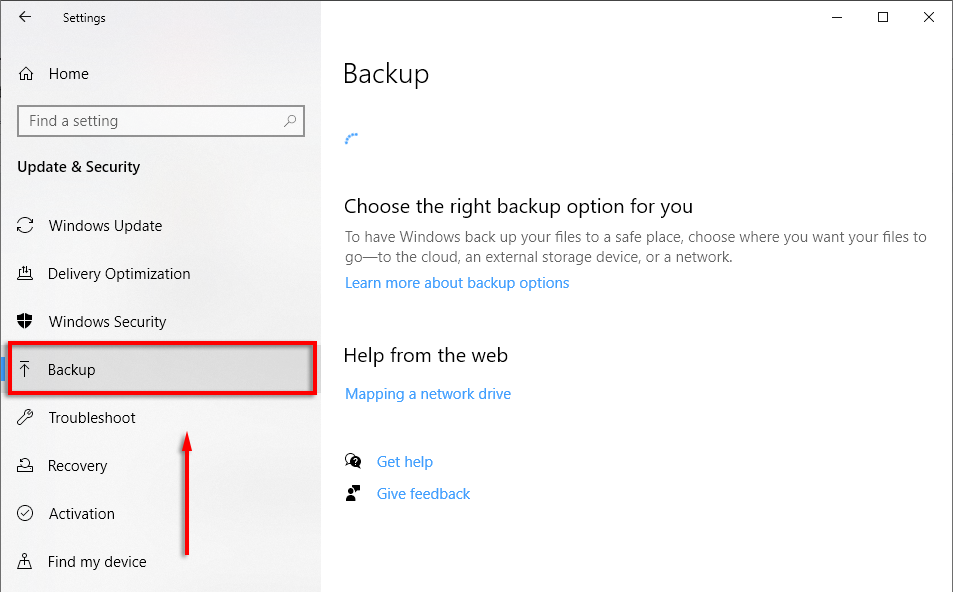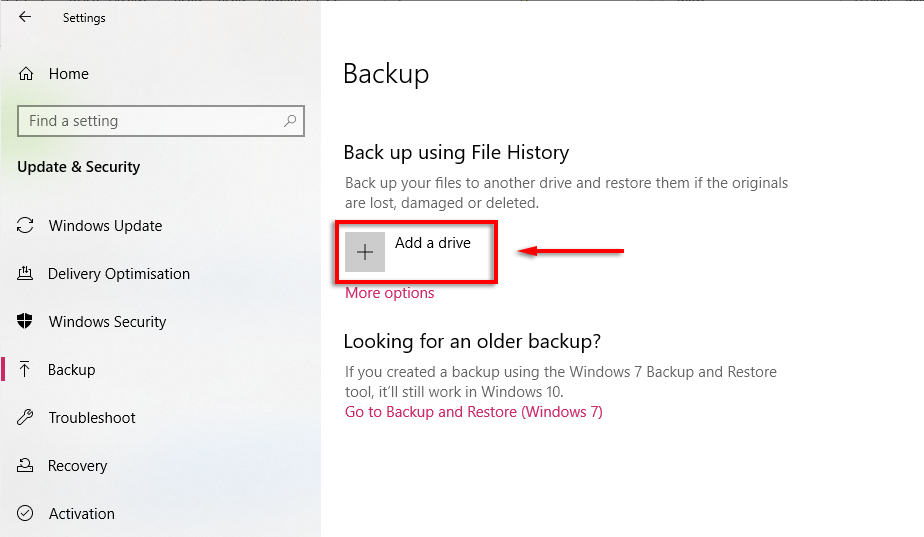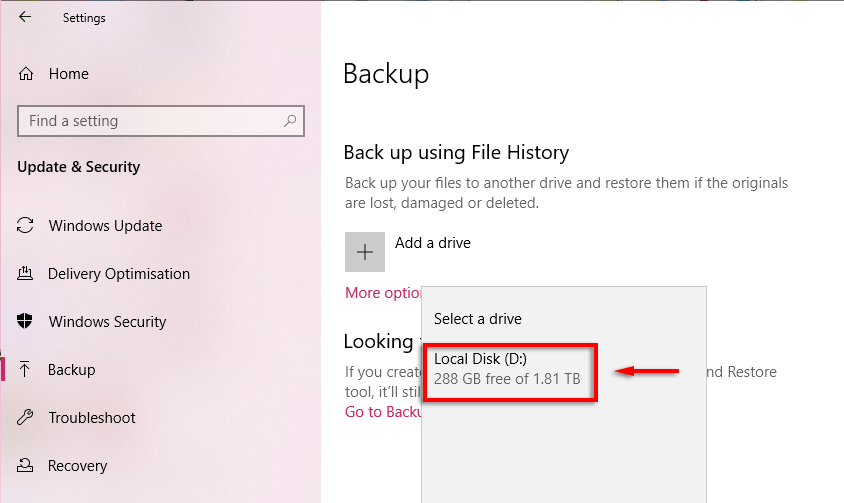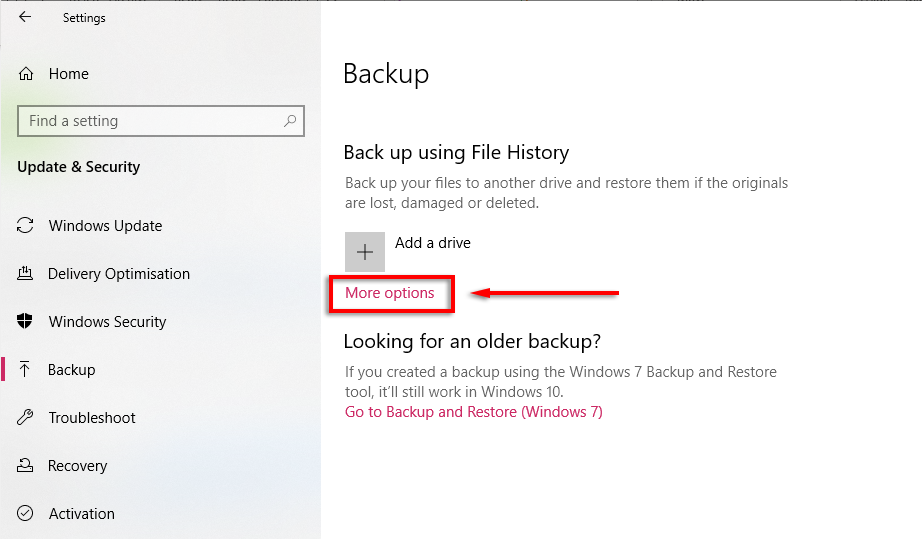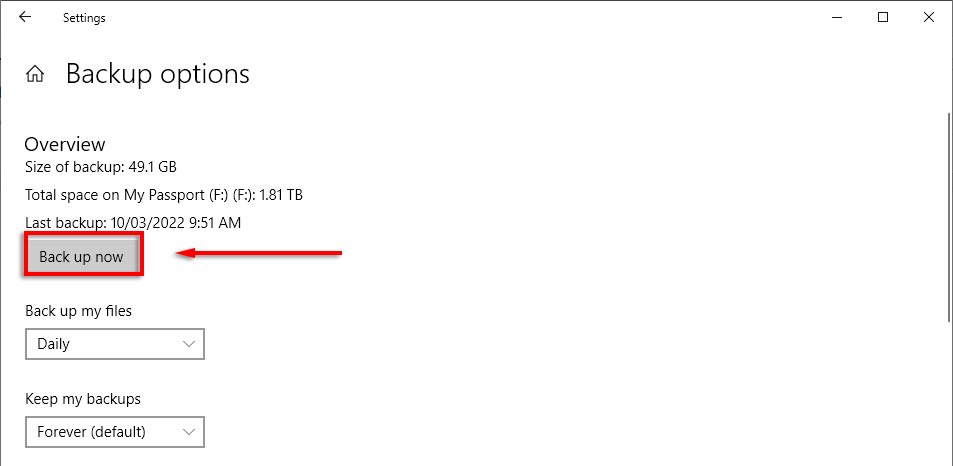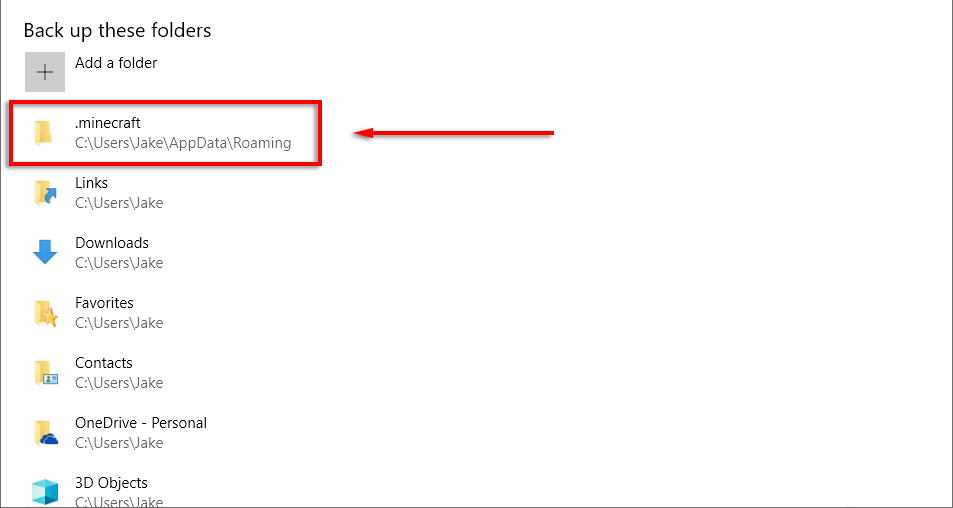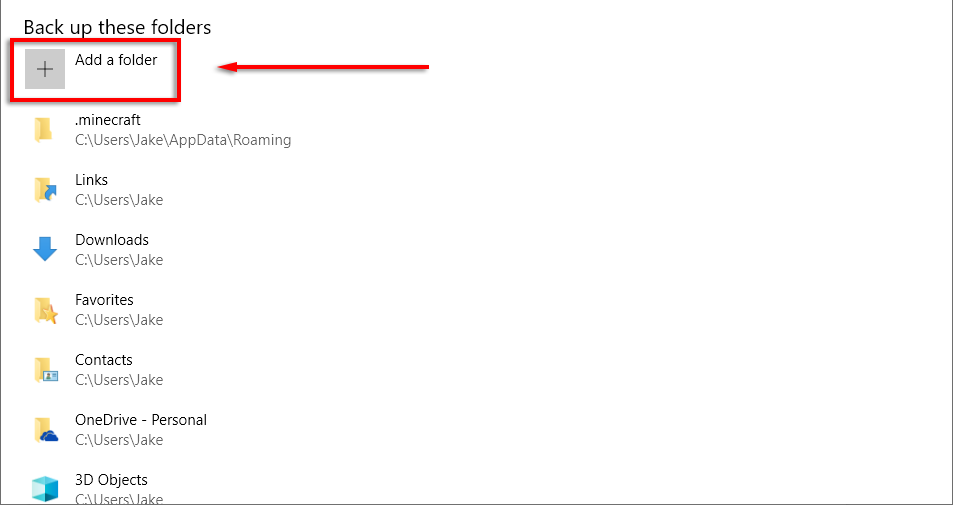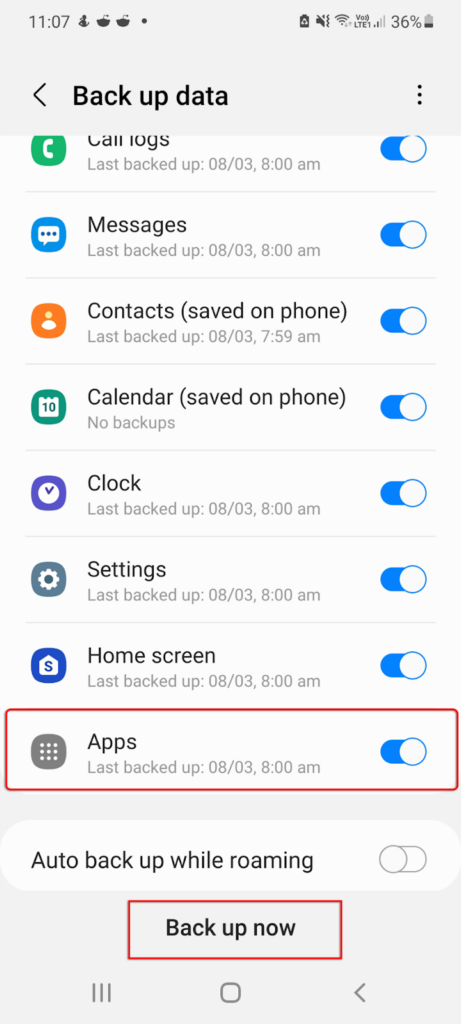Якщо ваш світ Minecraft було видалено, ми відчуваємо ваш біль. Ви витратили години на створення, дослідження та вдосконалення свого світу, щоб побачити, як він зникає через збій обладнання, пошкоджені файли чи випадкове видалення.
На жаль, якщо ви не створили резервну копію свого світу, ви нічого не зможете зробити, щоб відновити його. Але ось як ви можете відновити видалений світ у Minecraft, якщо у вас є резервна копія та резервні копії файлів збереження, щоб це ніколи не повторилося.
Зміст
- Як відновити видалений світ на ПК
- Як відновити видалений світ на телефоні чи консолі
- Як створити резервну копію своїх світів Minecraft
- Як створити резервну копію Minecraft Worlds вручну на Windows:
- Як автоматично створювати резервні копії Minecraft Worlds за допомогою історії файлів Windows
- Як створити резервну копію Minecraft на Xbox
- Як створити резервну копію Minecraft на PlayStation 4
- Як створити резервну копію Minecraft на Android або iPhone
- Використовуйте резервні копії, щоб захистити свої світи Minecraft
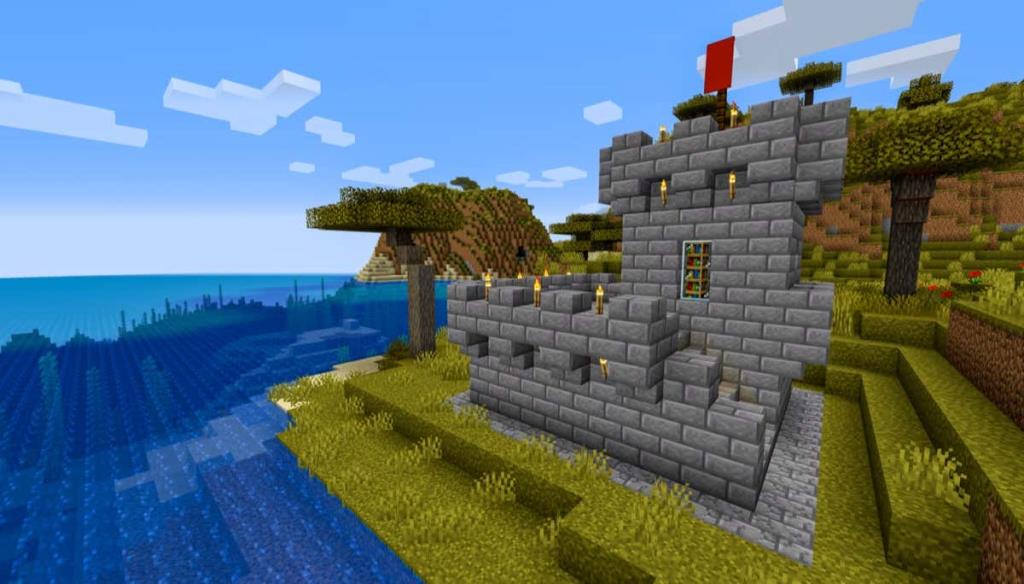
Як відновити видалений світ на ПК
Відновлення видаленого світу Minecraft можливе, лише якщо ви створили резервну копію збережених ігор (наприклад, за допомогою історії файлів і автоматичного резервного копіювання на вашому ПК з Microsoft Windows). Це тому, що коли Minecraft видаляє файл, він робить це назавжди, минаючи кошик.
Щоб відновити видалений світ:
- Відкрийте меню «Пуск», введіть « Виконати» та натисніть «Enter».
- Введіть %appdata% і натисніть Enter .
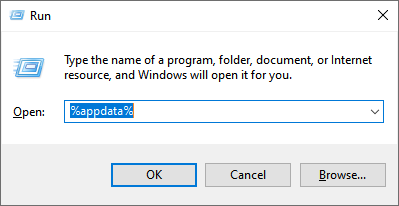
- У папці appdata перейдіть до .minecraft .
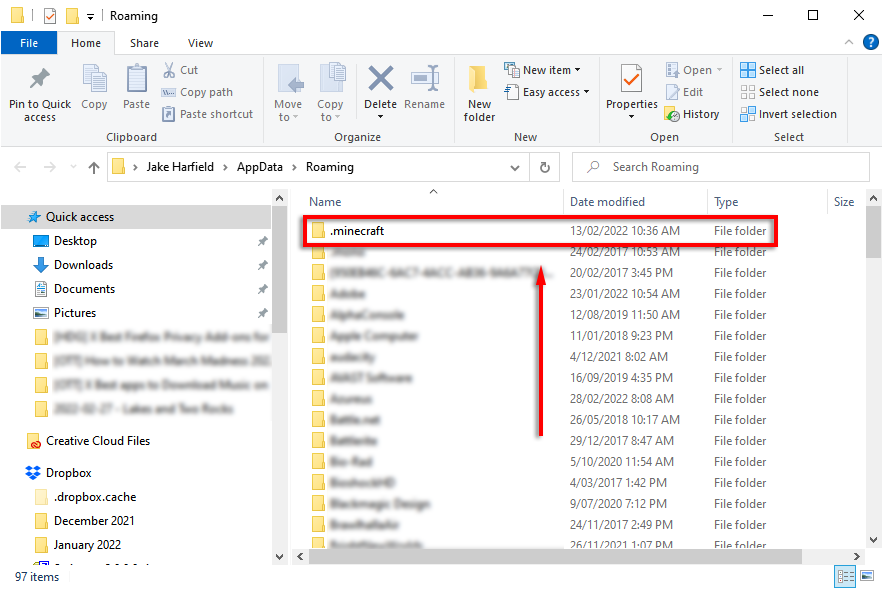
- Відкрийте папку збереження . Каталог \Users\YourName\AppData\Roaming\.minecraft\saves
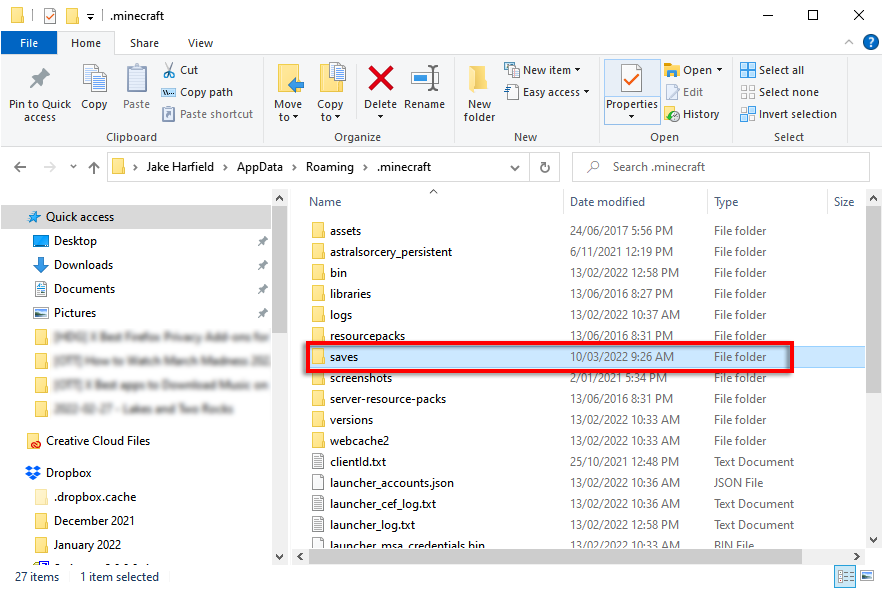
- У папці збережених ігор клацніть правою кнопкою миші порожню область і виберіть « Властивості » . Крім того, відкрийте File Explorer і виберіть History на вкладці Home у цій папці.
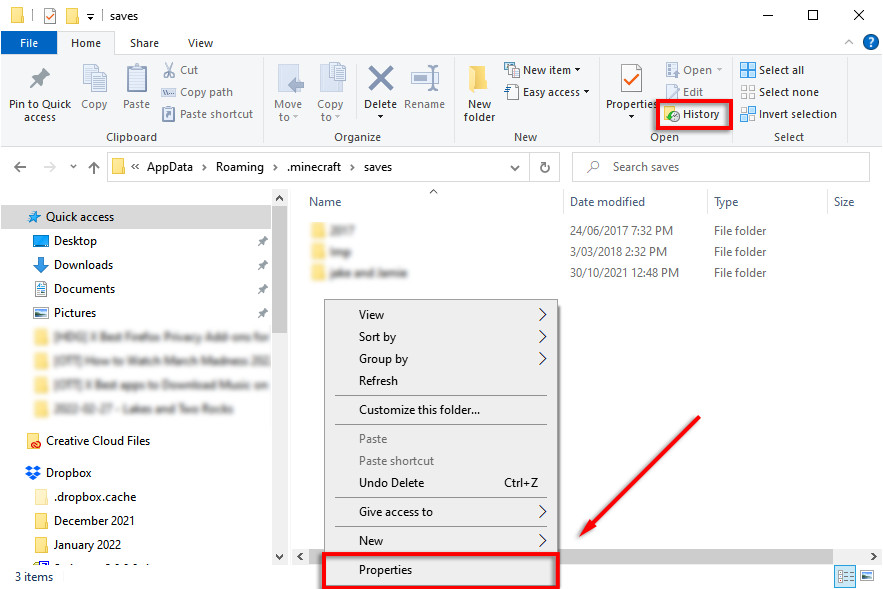
- Виберіть вкладку « Попередня версія ».
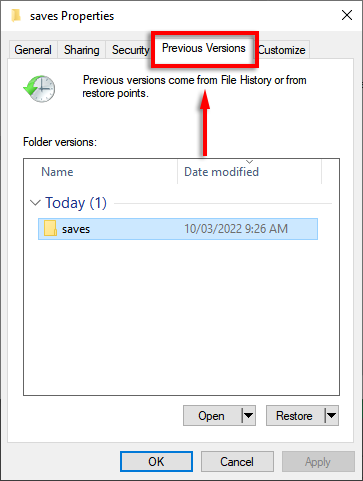
- Сподіваюся, ви побачите список видалених папок. Виберіть папку, яка відповідає вашому видаленому світу, і натисніть « Відновити» .
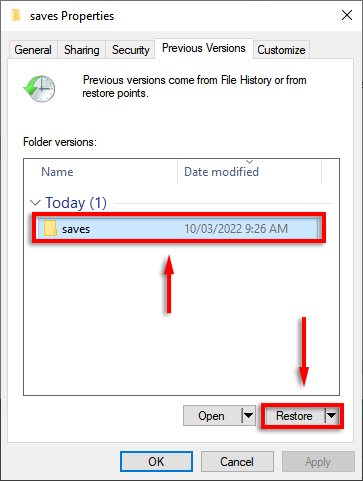
- Тепер ви зможете знайти свій світ наступного разу, коли запустите Minecraft.
Примітка. Цей метод має працювати незалежно від того, граєте ви у Bedrock Edition чи Java Edition.
Як відновити видалений світ на телефоні чи консолі
На жаль, неможливо відновити видалений світ у Minecraft PE або консольній версії Minecraft (Bedrock Edition), якщо ви не зробили резервну копію папок світу Minecraft. Однак, якщо файл збереження був просто пошкоджений, гра автоматично спробує відновити та виправити файл.
Як створити резервну копію своїх світів Minecraft
Найбезпечніший варіант для будь-яких даних — забезпечити їх резервне копіювання в окремому місці (або в кількох місцях). На щастя, створити резервну копію світу Minecraft легко, і багато програм (включно з Windows) зроблять це за вас автоматично, якщо ви витратите час на налаштування.
Як створити резервну копію Minecraft Worlds вручну на Windows:
- Натисніть клавішу Windows + R , щоб відкрити «Виконати».
- Введіть %appdata% і натисніть Enter .
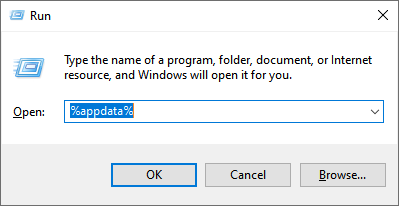
- Перейдіть до .minecraft .
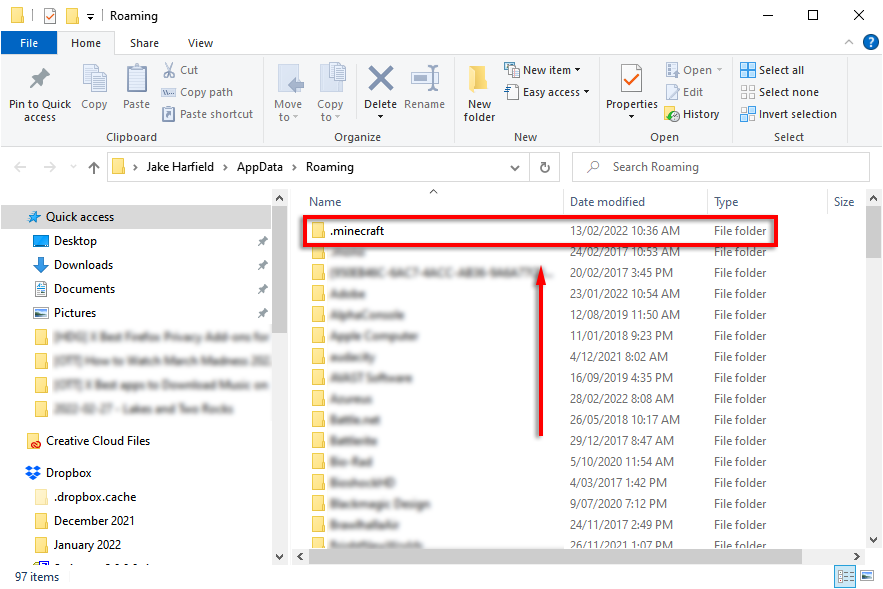
- Скопіюйте та вставте папку збереження в нове місце – бажано на окремий жорсткий диск.
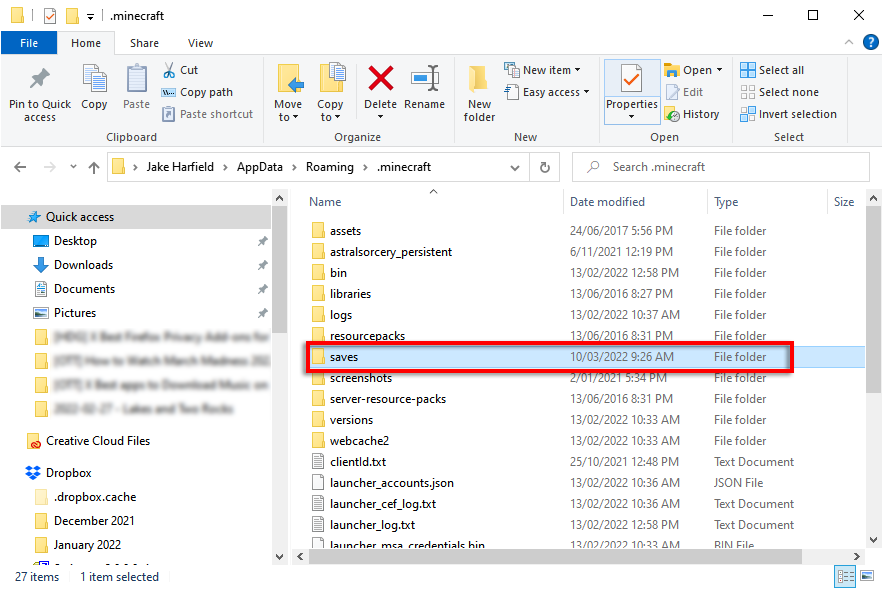
Як автоматично створювати резервні копії Minecraft Worlds за допомогою історії файлів Windows
- Натисніть клавішу Windows + I , щоб відкрити налаштування .
- Виберіть Оновлення та безпека .
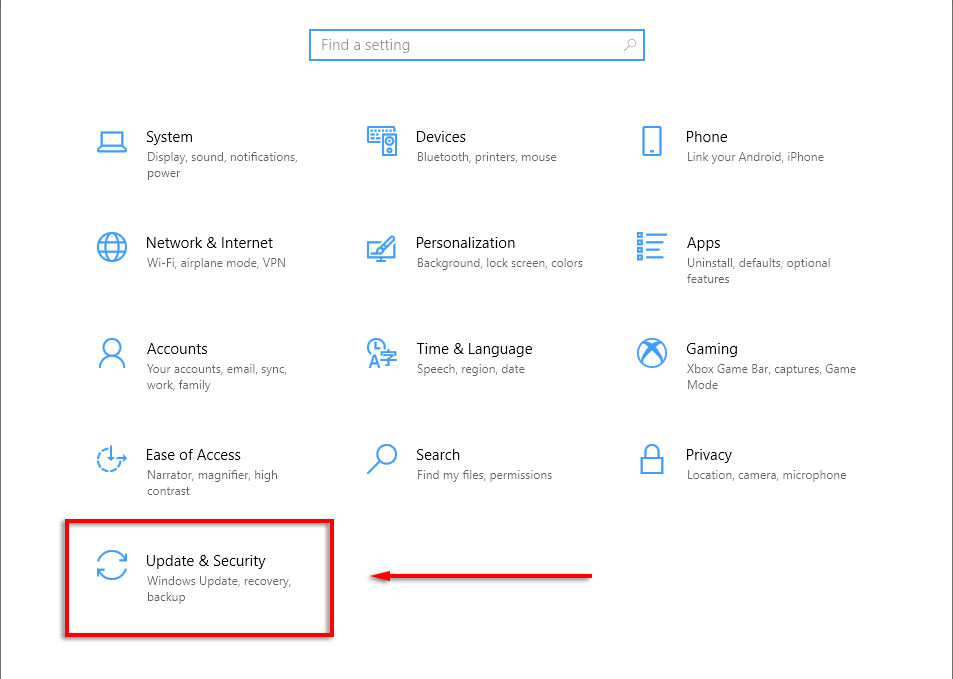
- У меню ліворуч натисніть Резервне копіювання .
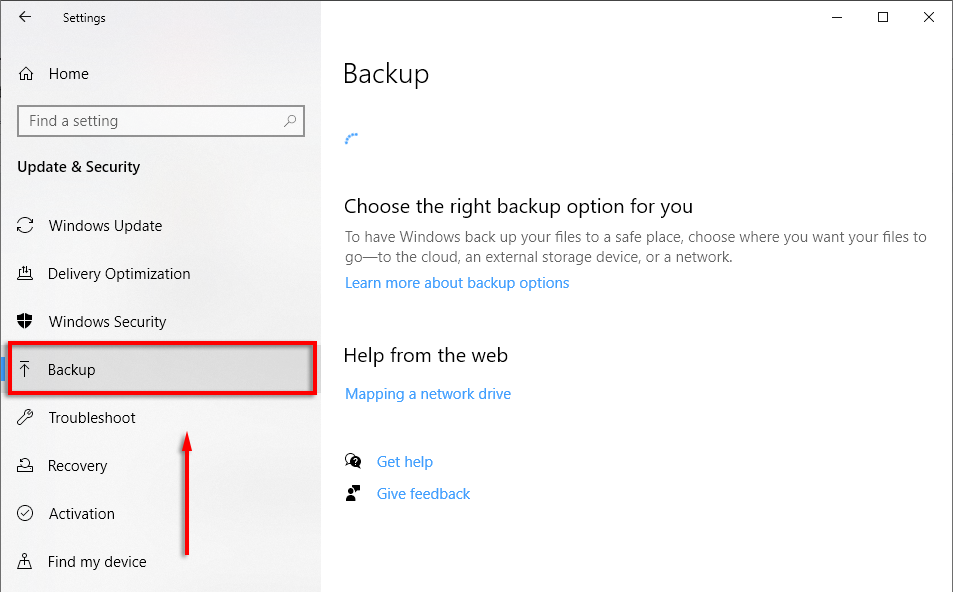
- У розділі « Резервне копіювання за допомогою історії файлів» переконайтеся, що вибрано диск і виконується резервне копіювання. Якщо ні, виберіть Додати диск .
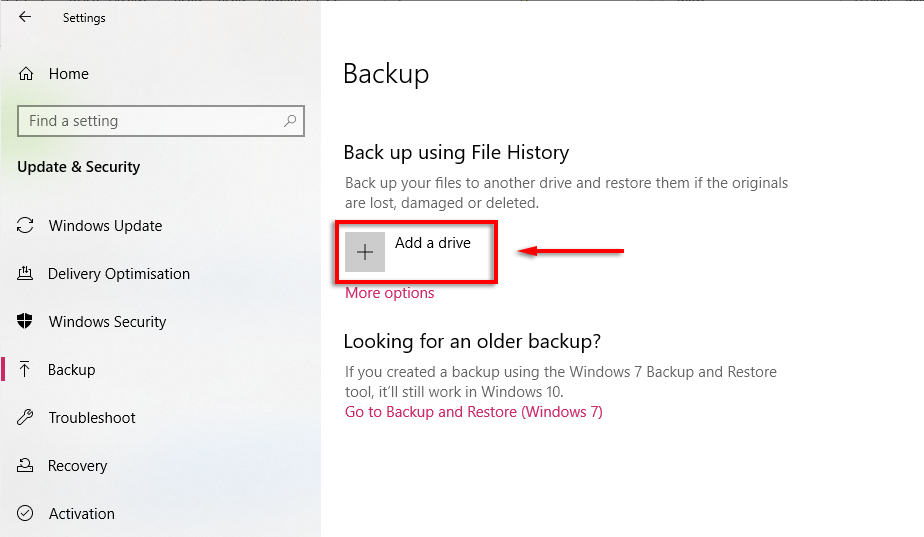
- Зачекайте, доки ваші диски завантажаться, а потім виберіть, на який жорсткий диск ви хочете створити резервну копію.
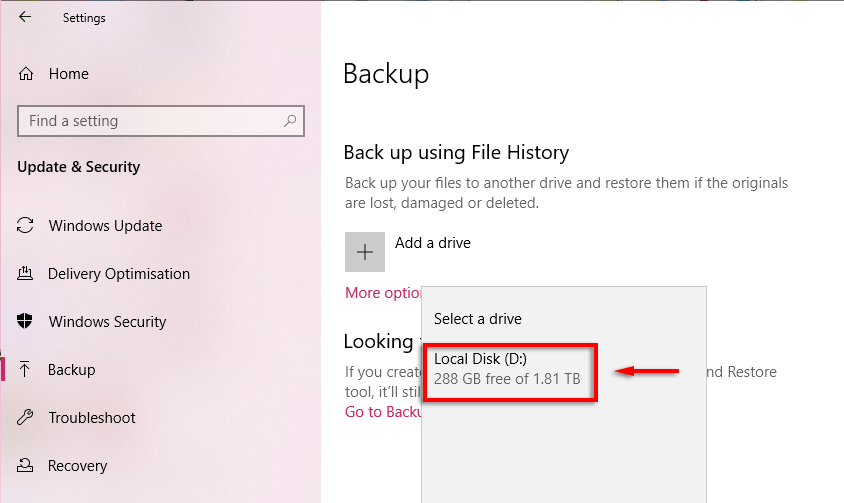
- Натисніть Додаткові параметри .
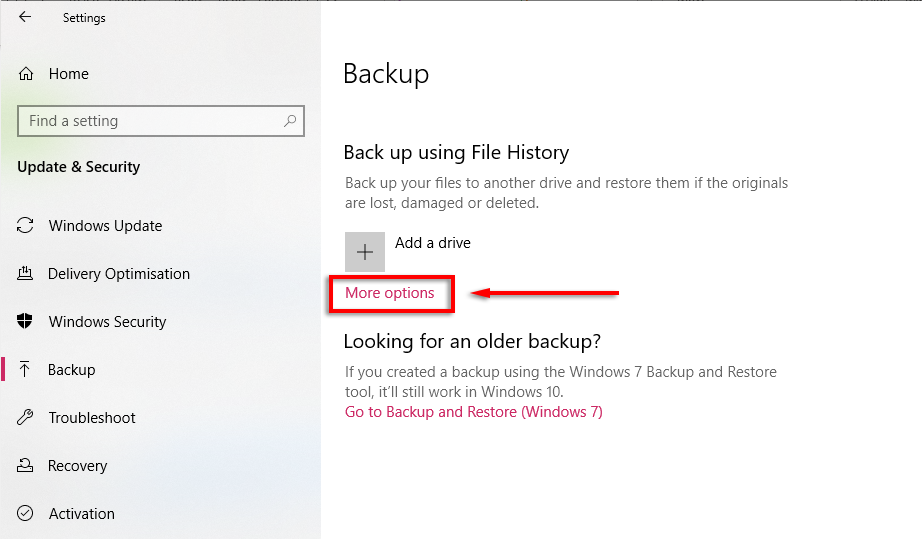
- Натисніть Створити резервну копію зараз і дочекайтеся завершення процесу.
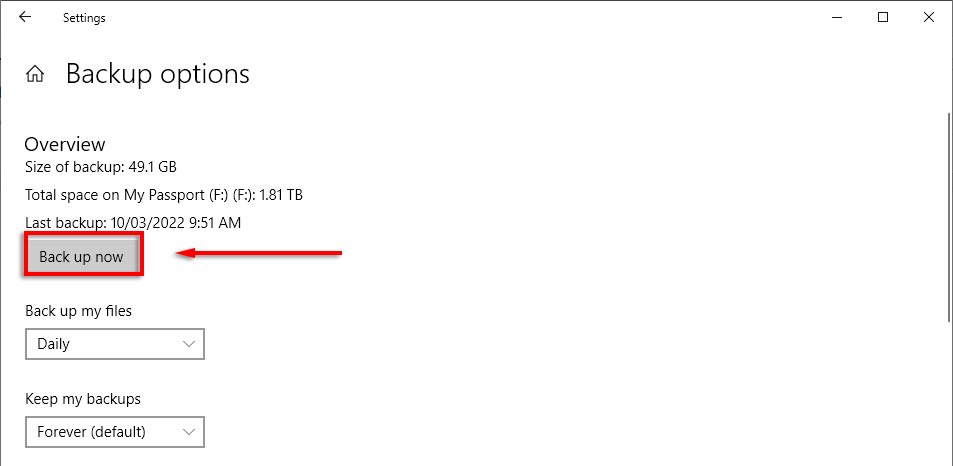
- Прокрутіть униз і переконайтеся, що папку .minecraft включено в розділ Резервне копіювання цих папок .
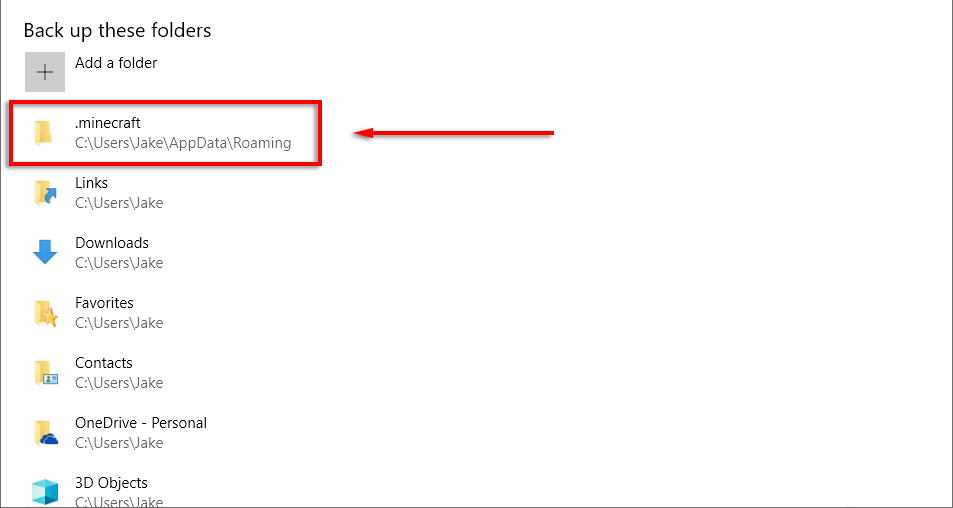
- Якщо ні, виберіть Додати папку .
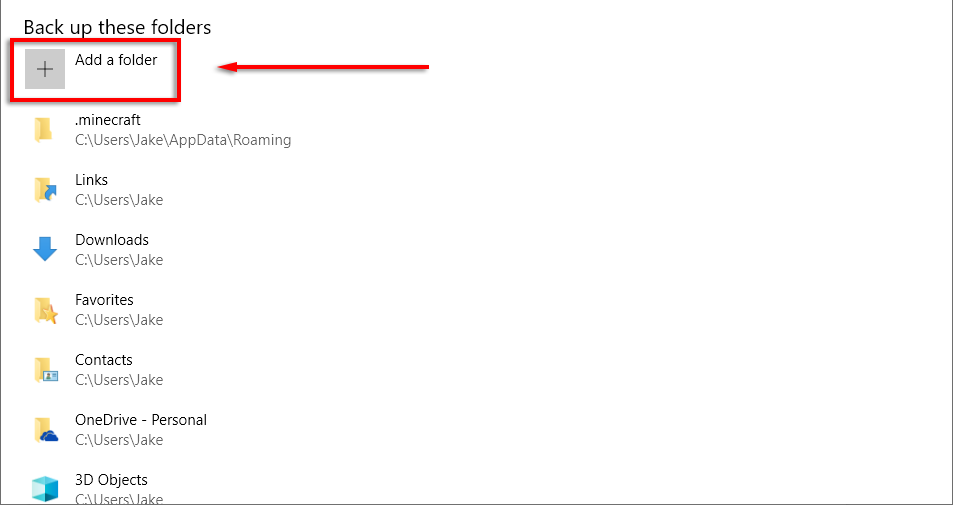
- Перейдіть до %appdata% , натисніть .minecraft і виберіть « Вибрати цю папку » .

Примітка. Ви також можете автоматично створювати резервні копії файлів за допомогою Google Drive або OneDrive . Це чудовий спосіб переконатися, що ваші файли завжди в безпеці, оскільки їх резервні копії зберігаються на безпечному хмарному сервері.
Як створити резервну копію Minecraft на Xbox
Якщо ви граєте в Minecraft на Xbox і маєте обліковий запис Xbox Live, ваші збережені файли мають автоматично створюватися резервні копії в хмарному сховищі Xbox.
Як створити резервну копію Minecraft на PlayStation 4
Якщо ви передплатник PlayStation Plus, ви маєте доступ до 100 ГБ хмарного сховища. Щоб увімкнути автоматичне резервне копіювання, виберіть Налаштування > Керування даними програми > Автоматичне завантаження > Увімкнути автоматичне завантаження . Ваші збережені дані мають автоматично створюватися резервні копії в PS Plus Cloud.
Ви також можете вручну створити резервну копію своїх збережених Minecraft, вибравши « Параметри» > « Система» > «Резервне копіювання та відновлення», а потім перемістивши файли Minecraft на зовнішній жорсткий диск.
Як створити резервну копію Minecraft на Android або iPhone
Єдиний спосіб створити резервну копію свого мобільного світу Minecraft – створити резервну копію всього телефону. Якщо ви втратите свій світ Minecraft або він буде пошкоджений, ви зможете відновити попередню версію телефону.
На Android це можна зробити, вибравши « Налаштування» > « Облікові записи та резервне копіювання » > « Резервне копіювання даних» і переконавшись, що параметр « Програми » ввімкнено.
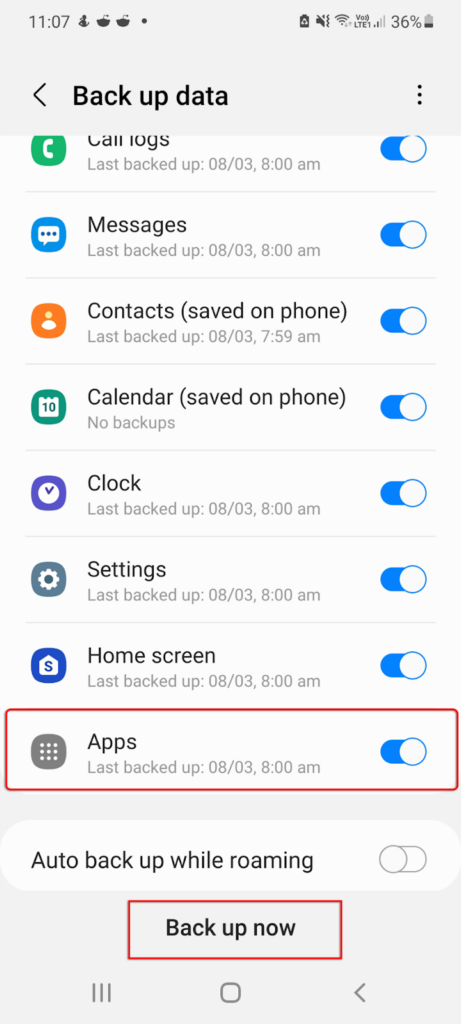
В iOS відкрийте «Налаштування» > [ Ваше ім’я] > iCloud > Резервне копіювання iCloud і ввімкніть це. Ваш телефон тепер автоматично створюватиме резервну копію в iCloud один раз на день під час підключення до Wi-Fi.
Ви також можете створити резервну копію свого Android або iPhone за допомогою таких служб, як Google Drive.
Примітка. Ви можете спробувати використати програмне забезпечення для відновлення даних або спеціалістів, щоб відновити втрачений світ Minecraft; проте немає гарантій, що це спрацює. Крім того, відновлення даних майже неможливо на Android без резервної копії.
Використовуйте резервні копії, щоб захистити свої світи Minecraft
Немає нічого гіршого, ніж розпочинати новий світ, втративши весь свій прогрес у грі, у якій ви витратили десятки чи навіть сотні годин. Резервне копіювання даних — це завжди гарна ідея, особливо для ігор, які славляться видаленням або пошкодженням зберігати файли.
Сподіваюся, завдяки цьому посібнику вам більше ніколи не доведеться турбуватися про свої світи Minecraft.
Як відновити видалений світ у Minecraft: Mac
Ви можете відновити видалений світ у Minecraft на вашому Mac за допомогою резервних копій. Звичайно, для цього вам спочатку потрібно переконатися, що у вас увімкнено резервне копіювання для Minecraft. Ви можете перевірити це в розділі Налаштування/iCloud/Сховище та резервне копіювання/Керувати сховищем .
Ви також можете знайти всі файли, пов’язані з вашими світами, у Library/Application Support/minecraft/saves . Звідти ви можете скопіювати відповідні файли в головну папку Minecraft і відновити світи, які ви видалили.